
Računala bi se trebala automatski ponavljatizadaci - ako vam se čini da predajete obrasce iznova i iznova ili više puta ručno pregledavate web mjesto, pokušajte s iMacrosom. Jednostavan je za upotrebu - sve što trebate učiniti je jednom izvršiti akciju.
iMacros je idealan za sve koji se ponavljajuzadatke u svom web pregledniku, bilo da ste prosječni korisnik koji više puta podnosi zamorne obrasce ili web programer koji vrši regresijsko testiranje na složenom web mjestu.
Početak rada
Proširenje za iMacros dostupno je za Mozilla Firefox, Google Chrome i Internet Explorer.
Nakon što ga instalirate, na alatnoj traci preglednika pronaći ćete ikonu iMacros. Ova ikona otvara iMacros bočnu traku.

Snimanje makronaredbe
Gumb Snimanje omogućuje snimanje preglednikaradnje. iMacros ih prati i kasnije ih može reproducirati. Možete pregledati praktički sve što možete učiniti u pregledniku, od otvaranja kartica do izvođenja radnji na websitu. iMacros također može biti snažno popunjavanje obrazaca sposobno za popunjavanje i slanje obrazaca na više web stranica.
Napravit ćemo stvarno osnovni makronaredbu da vam pokažemo kako to funkcionira. Prvo kliknemo gumb Snimi.
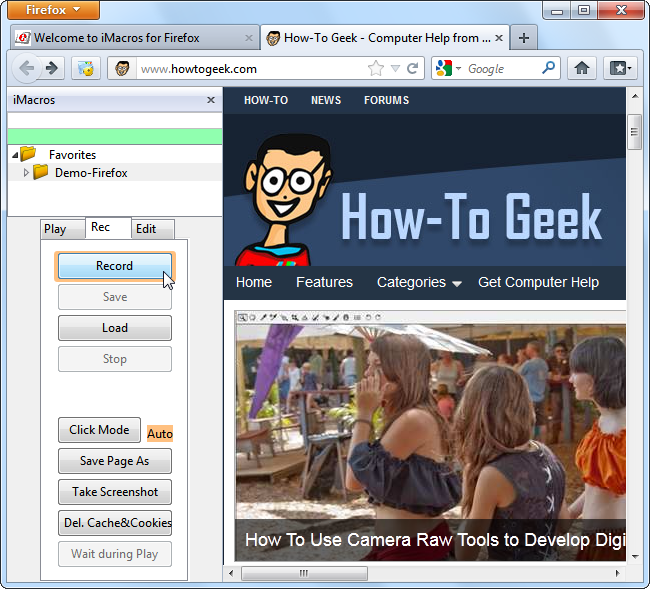
iMacros započinje snimanje. Kao što vidimo, makronaredba će aktivirati prvu karticu i učitati web-lokaciju How-To Geek jer je to web mjesto koje smo otvorili kad smo započeli snimanje.
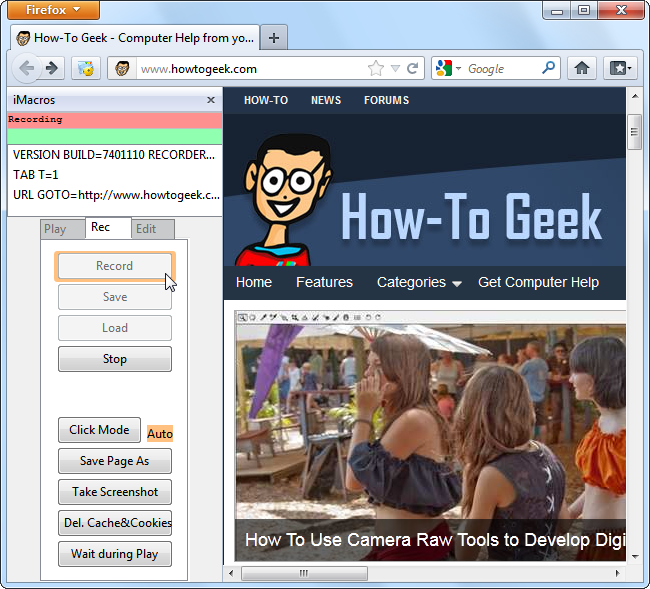
Zatim ćemo upotrijebiti okvir za pretraživanje na web-mjestu How-To Geek za pretraživanje.

iMacros sprema našu makronaredbu nakon što kliknemo Zaustavi. Možemo kliknuti gumb Play za reprodukciju makronaredbe i iMacros će posjetiti How-To Geek, odabrati polje obrasca, unijeti naš upit za pretraživanje i poslati obrazac. Iako možete postići ovaj rezultat jednostavnim označavanjem stranice za pretraživanje ovdje na Kako za Geek, neke web stranice nisu tako prikladne. Na web lokacijama koje vas prisiljavaju da pošaljete obrazac - ili više polja obrazaca - da biste dosegli odredišnu stranicu, možete koristiti makronaredbu za uštedu vremena.
Ovo je bila izuzetno kratka, osnovna makronaredba. Makronaredbi možete dodati koliko god želite radnji - nakon slanja obrasca može otvoriti nekoliko novih kartica, prijeći na web stranice i izvršiti druge radnje.
Oznake makronaredbi
Možete čak i spremiti makronaredbu kao oznaku. Nakon preimenovanja spremljene makronaredbe opcijom Preimenuj, kliknite je desnom tipkom miša i odaberite Dodaj u oznaku. Makronaredbu iz svojih oznaka moći ćete pokrenuti jednim klikom.
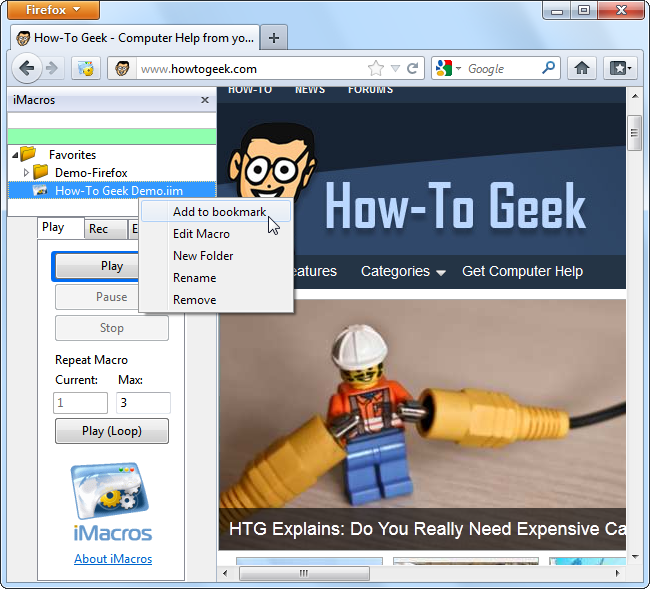
Još bolje, makronaredba će se sinkronizirati između vaših računala pomoću značajke sinkronizacije oznaka vašeg preglednika ako odaberete opciju Make Bookmarklet.

Nekoliko trikova
iMacros nudi nekoliko drugih značajki koje možete koristiti tijekom snimanja makronaredbe. Na primjer, možete spremiti stranicu na disk ili snimiti snimku zaslona pomoću bilo kojeg gumba u oknu Snimanje.
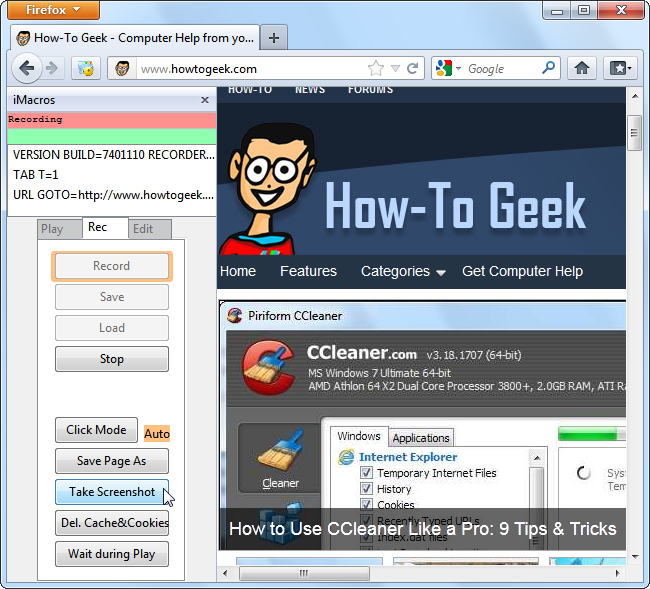
Zakazati makronaredbu i pokrenuti jeautomatski spremite makronaredbu kao oznaku i instalirajte proširenje kao što je Moj tjedni raspored pregledavanja za Firefox. , što vam omogućuje automatsko pokretanje oznaka. Makronaredbu možete pokrenuti automatski - na primjer, snimak zaslona web stranice svakih sat vremena.
Možete zakazati i druge akcije - zana primjer, pritisnite Snimi i pošaljite e-poštu u Gmail da biste stvorili makronaredbu za slanje e-pošte. Kombinirajte makronaredbu s dodatkom zakazivanja i moći ćete zakazivati i automatski slati e-poruke.
demos
Možete pokrenuti jedan od uključenih demo makronaredbi uosjetite iMacros. Samo odaberite makronaredbu i kliknite gumb Reproduciraj. Na primjer, makro Demo-Open6Tabs otvara šest različitih kartica preglednika i u svaku od njih učitava web stranicu.

Ako želite vidjeti kako makro funkcionira, to možetekliknite ga desnom tipkom miša i odaberite Edit Macro (Uredi makronaredbu) da biste vidjeli njegov izvor. Dok makronapise možete pisati i uređivati ručno, ne morate - gumb Snimanje uradit će zamorno pisanje makronaredbi za vas.

iMacros nudi veliku fleksibilnost - sve što možete učiniti u pregledniku, možete automatizirati. Koristite li iMacros za bilo što pametno? Ostavite komentar i javite nam se.








